邮件合并是Word文档一项很实用的功能,而且在计算机二级考试高级office中也经常会考到。现在就让小编教大家怎么用邮件合并批量制作一些东西,邮件合并不仅能批量制作奖状,还能制作邀请函、信封等,只要掌握其中的方法和技巧就都适用哦

1、首先我们要用excel表格做一份奖项名单,包括姓名、奖项、日期等,只要编辑奖状中需要填写的项即可,同时记得在制作表格的时候记得做表头,方便我们使用邮件合并时做选择,完成之后保存在桌面
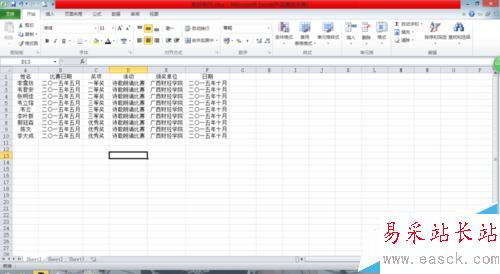
2、然后打开word文档,新建一个奖状文档,如果可用模板里没有奖状模板,可以下载(小编里的模板是下载好了的),如果不满意奖状中的字体设计,可以自行更改,而如果是想合并邀请函,也可以下载邀请函,或者是自己设计邀请函
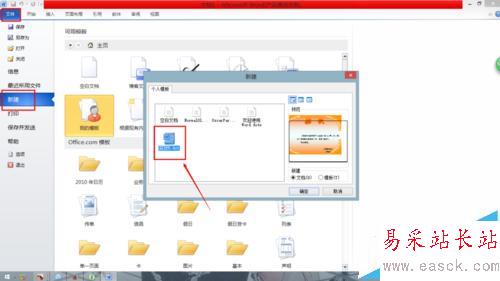
3、打开后,就选择功能区的“邮件”,并点击“开始邮件合并”,在下拉菜单中选择“邮件合并分步向导(W)”

4、点击“下一步:正在启动文档”

5、然后点击“选取收件人”

6、然后选择上面的“浏览”

7、然后在弹出的选取数据源中,找到我们之前制作的excel表格,选取并打开

8、打开后弹出的第一个对话框直接点击“确定”后会弹出第二个对话框,如图;然后选中我们的表格,再点击“确定”

9、然后再点击“下一步:撰写信函”

10、然后选中或把光标定位在我们要添加名字,奖项的地方,然后再点击“其他项目”

11、然后在弹出的对话框中点击“数据库域”,再选择我们要插入的项目,如“姓名”,再点击“插入”

12、然后我们选中的地方就变成了我们插入的项目

新闻热点
疑难解答